Recensione HP Omen Transcend 14: quasi perfetto!

Cerchi un nuovo laptop da gioco portatile? Dai un
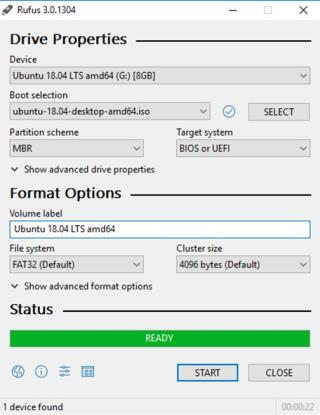
Se ritieni che il tuo Windows 11 stia funzionando o che le cose non siano così fluide come prima della prima installazione, puoi risolvere il problema reinstallando Windows 11. Questo processo aiuta a ripristinare i file di sistema mancanti e danneggiati e rende il tuo sistema operativo fresco come sempre. Tuttavia, il processo di reinstallazione di Windows 11 non è esattamente un gioco da ragazzi e richiede all'utente di guadare un vasto pool di impostazioni e opzioni che devono essere configurate. Esistono diversi metodi su come reinstallare Windows 11 e li abbiamo spiegati tutti, lasciando a te la scelta del metodo preferito.
Come reinstallare Windows 11?
Lista dei contenuti
Metodo 1: utilizzare un USB avviabile per reinstallare Windows 11
Da Windows 7 , il metodo USB avviabile è il più preferito per reinstallare il sistema operativo Windows. È un metodo semplice e può essere elaborato da chiunque, a condizione di seguire le istruzioni elencate di seguito fino alla parola esatta. Ci sono alcune cose di cui hai bisogno in anticipo:
Una volta ottenuti i prerequisiti, puoi iniziare il processo di reinstallazione di Windows 11 su PC in due passaggi principali.
Crea un disco di avvio di Windows 11
Per creare il disco di avvio , sono necessari l'ISO di Windows 11 e uno strumento di terze parti denominato RUFUS. È uno strumento gratuito e perfettamente sicuro e protetto. Ecco i passaggi:
Passaggio 1: accedere al sito Web di Rufus e scaricare l'applicazione.
Passaggio 2: il file scaricato è eseguibile e non è necessario installarlo. Fare doppio clic sul file per avviare l'app.
Passaggio 3: ora collega l'unità USB alla porta USB e ricorda che tutti i contenuti presenti verranno cancellati al termine di questo processo.
Passaggio 4: selezionare l'unità USB che si desidera formattare nella sezione del dispositivo.
Passaggio 5: ora, fai clic sul menu a discesa nella sezione Selezione avvio, quindi fai clic sull'opzione Disco o immagine ISO. Fai clic sul pulsante Seleziona e scegli Windows 11 ISO dalla cartella in cui l'hai memorizzato.
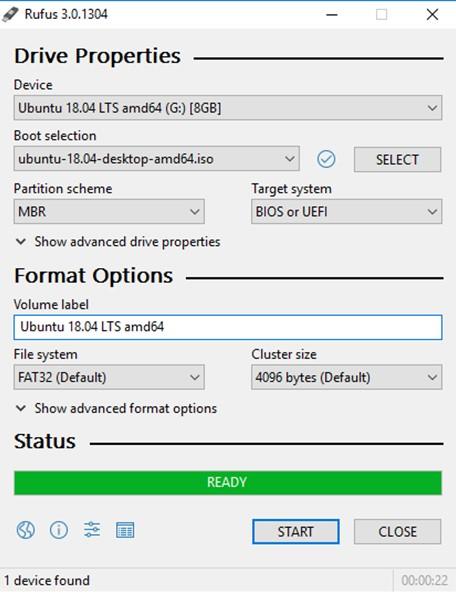
Passaggio 6: spostandosi ulteriormente, fare clic sul menu a discesa nella sezione Opzioni immagine e selezionare l'opzione di installazione Windows standard.
Passaggio 7: selezionare GPT sotto lo schema di partizione se il PC su cui si desidera reinstallare è la modalità BIOS UEFI. Altrimenti, se la tua macchina esegue il BIOS legacy, devi selezionare MBR sotto lo schema di partizione.
Passaggio 8: fare clic sul pulsante Start e, se viene visualizzato un messaggio di avviso, fare clic su OK.
Questo processo di creazione di un disco di avvio di Windows 11 richiede molto tempo. Aspetterai pazientemente e ti assicurerai che non vi siano interruzioni durante l'esecuzione di questo processo.
Reinstalla Windows 11 sul tuo PC
Armati della chiavetta USB avviabile, ora possiamo reinstallare Windows 11 sul tuo PC con i seguenti passaggi:
Passaggio 1: spegnere e riaccendere il computer e premere rapidamente il tasto pertinente per accedere alla modalità BIOS . Nella maggior parte dei computer è F12. Lascia che la schermata del BIOS si carichi completamente.
Passaggio 2: accedere all'opzione Menu di avvio e assicurarsi di selezionare l' opzione Dispositivo di archiviazione USB . Premi il tasto Invio per confermare la selezione.
Passaggio 3: assicurati che la chiavetta USB sia collegata al computer e attendi il riavvio del PC. Questo processo potrebbe richiedere del tempo per visualizzare la schermata di installazione di Windows.
Passaggio 4: selezionare la lingua, il formato dell'ora e il layout della tastiera nella schermata di configurazione utilizzando il menu a discesa e fare clic sul pulsante Avanti.
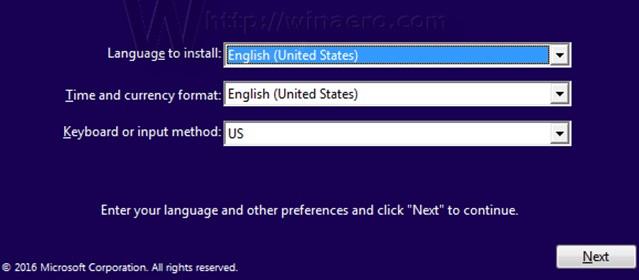
Passaggio 5: ora, fai clic sul pulsante Installa ora e scegli l'opzione "Non ho un codice prodotto".

Passaggio 6: selezionare la versione di Windows 11 che si desidera installare e fare clic su Avanti.
Passaggio 7: ora otterrai l'EULA da Microsoft che puoi leggere e fare clic sulla casella di controllo etichettata come "Accetto i termini della licenza", quindi fare clic sul pulsante Avanti.
Passaggio 8: ora arriva il passaggio importante in cui devi scegliere il tipo di installazione.
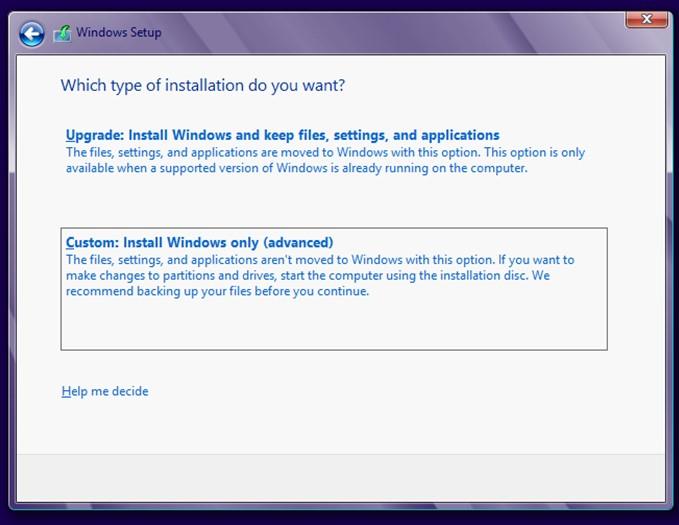
Aggiornamento: installa Windows e conserva file, impostazioni e applicazioni
Questa opzione consente agli utenti di reinstallare Windows 11 senza influire su file, impostazioni e applicazioni. In altre parole, non sentirai la differenza una volta completato il processo di reinstallazione di Windows 11. Ma qualsiasi problema con il tuo sistema operativo verrà risolto.
Personalizzato: installa solo Windows (avanzato)
Questa opzione consente agli utenti di eseguire un'installazione pulita di Windows 11, il che significa che perderai tutti i tuoi file, impostazioni e app.
La scelta tra Upgrade e Custom dipende dalle tue esigenze.
Passaggio 9: selezionare la partizione del disco rigido in cui si desidera reinstallare Windows 11 e fare clic sul pulsante Avanti. Se ricevi una richiesta, leggi il messaggio e fai clic su OK.
Passaggio 10: il processo di reinstallazione di Windows 11 su PC ora può continuare senza l'intervento umano. Siediti e rilassati con una tazza di caffè mentre la configurazione automatica copia i file richiesti, installa il sistema operativo e riavvia il PC più volte.
Metodo 2: utilizzare le impostazioni per reinstallare Windows 11
Se non hai un'unità USB con te, c'è un'altra opzione su come reinstallare Windows 11 sul tuo PC. Sebbene il metodo USB avviabile sia più consigliato perché scarichi una nuova copia di Windows 11 ISO e crei il disco. Ecco i passaggi per utilizzare le Impostazioni per reinstallare Windows 11 su PC:
Passaggio 1: premi Windows + I per aprire la finestra Impostazioni.
Passaggio 2: fare clic su Sistema dal pannello di destra della finestra Impostazioni.
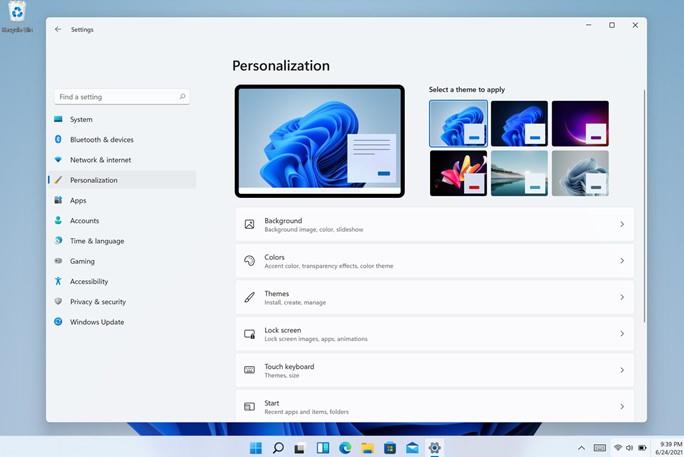
Passaggio 3: scorrere verso il basso fino a individuare l'opzione di ripristino e fare clic su di essa.
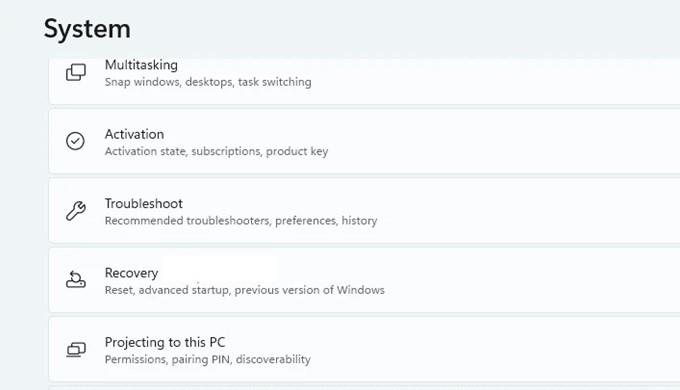
Passaggio 4: ora, fai clic sull'opzione etichettata come Ripristina PC e si aprirà una nuova finestra.
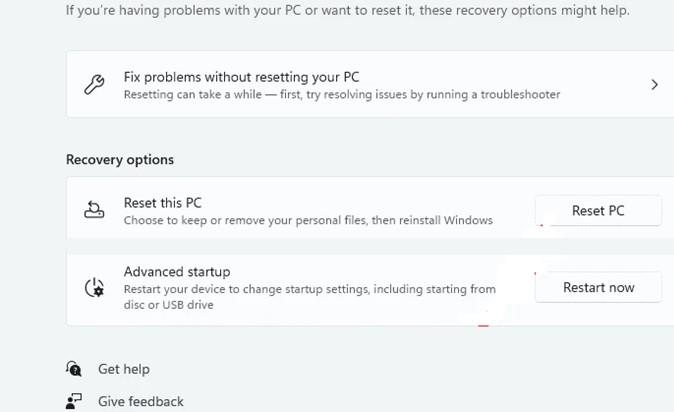
Passaggio 5: questa finestra presenterà due opzioni e potrai scegliere in base al tuo piano e al motivo per cui volevi reinstallare Windows 11 in primo luogo.
Mantieni i miei file : questa opzione rimuoverà tutte le app e le impostazioni ma manterrà i tuoi file.
Rimuovi tutto : questa opzione aiuta gli utenti a eseguire un'installazione pulita sul computer.
Passaggio 6: la schermata successiva ti chiederà di scegliere tra Installazione cloud e Reinstallazione locale.
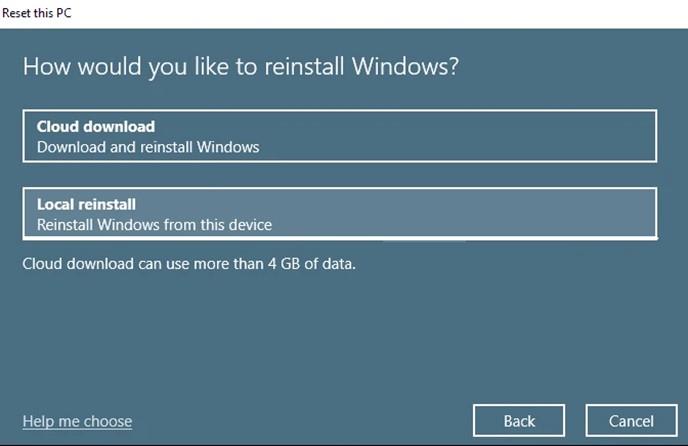
Installazione cloud : scarica una nuova copia del sistema operativo Windows 11 dai server Microsoft e installa.
Reinstallazione locale: questa opzione reinstallerà Windows 11 dai file del sistema operativo presenti su questo sistema.
Nota : l'opzione Cloud è più preferibile alla reinstallazione locale perché una copia fresca e aggiornata del sistema operativo Windows è migliore della reinstallazione dello stesso sistema operativo sul sistema che potrebbe essere danneggiato. Tuttavia, l'installazione cloud consumerà più di 4 GB di dati Internet da scaricare.
Passaggio 7: il passaggio successivo consiste nel confermare le scelte precedenti. Fare clic su Avanti, se non si desidera apportare modifiche, oppure fare clic su Modifica impostazioni se si desidera modificare le opzioni prescelte.
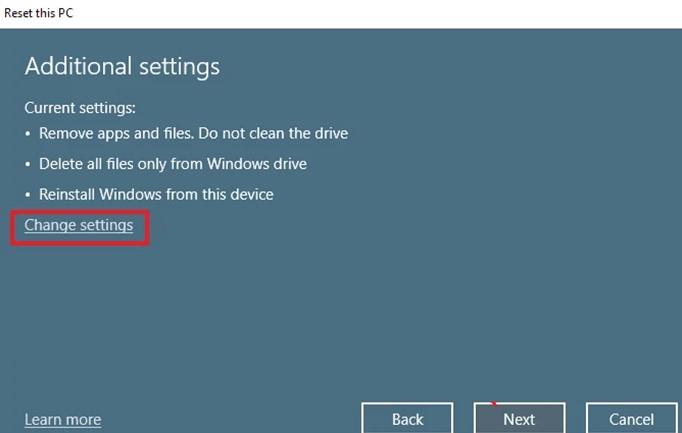
Passaggio 8: il passaggio finale consiste nel fare clic sul pulsante Ripristina.
Passaggio 9: attendi fino al completamento del processo e il sistema potrebbe riavviarsi più di una volta.
Metodo 3: utilizzare la modalità di ripristino per reinstallare Windows 11
Per quegli utenti che non possono accedere al tuo dispositivo, puoi accedere alla modalità di ripristino e reinstallare Windows 11 da lì. Anche questo è un processo semplice che può essere eseguito seguendo questi passaggi:
Passaggio 1: nella schermata di accesso, fai clic sul pulsante di accensione situato nell'angolo in basso a destra e scegli Riavvia dalle opzioni elencate. Tieni premuto il tasto Maiusc sulla tastiera e continua a tenerlo premuto fino al riavvio di Windows nell'ambiente di ripristino.
Passaggio 2: una volta entrato in WinRE, fare clic sull'opzione Risoluzione dei problemi. Puoi usare i tasti freccia e il tasto Invio se il tuo mouse non funziona.
Passaggio 3: quindi, fare clic sull'opzione Ripristina questo PC.
Passaggio 4: otterrai due opzioni tra cui scegliere.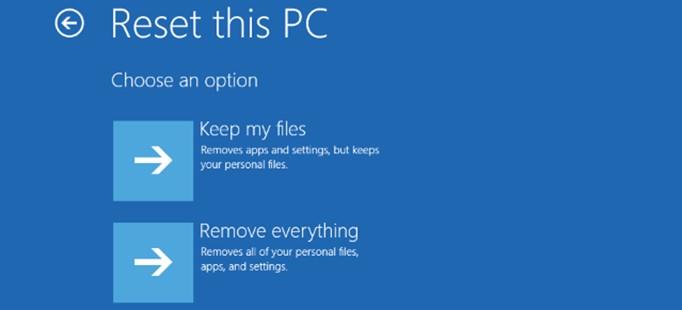
Mantieni i miei file: questa opzione rimuoverà tutte le app e le impostazioni ma manterrà i tuoi file.
Rimuovi tutto : questa opzione aiuta gli utenti a eseguire un'installazione pulita sul computer.
Passaggio 5: l'opzione successiva richiederà all'utente di scegliere tra download cloud o reinstallazione locale.
Installazione cloud : scarica una nuova copia del sistema operativo Windows 11 dai server Microsoft e installa.
Reinstallazione locale: questa opzione reinstallerà Windows 11 dai file del sistema operativo presenti su questo sistema.
Passaggio 6: l'opzione successiva formatterà l'unità e cancellerà tutti i contenuti se hai scelto l'opzione Rimuovi tutto nel passaggio 4.
Solo l'unità in cui è installato Windows . Questa opzione formatterà l'unità di Windows (probabilmente C:)
Tutte le unità . Questa opzione formatterà l'intero disco rigido.
Passaggio 7: fare clic sul pulsante Ripristina.
Metodo 4: utilizzare il file ISO per reinstallare Windows 11
Il metodo finale su come reinstallare Windows 11 è utilizzare il file ISO. Avrai bisogno di un file ISO di Windows 11 e di un computer Windows prima di tentare questo processo. Ecco i passaggi:
Passaggio 1: individua il file ISO di Windows 11 nella memoria e fai clic con il pulsante destro del mouse su di esso.
Passaggio 2: dal menu contestuale, scegli l'opzione Monta.
Passaggio 3: quindi, apri Questo PC e individua l'unità montata e fai doppio clic su di essa per aprire e individuare il file di installazione.
Passaggio 4: eseguire il file di installazione e si aprirà una nuova finestra che informa dell'inizio del processo di installazione di Windows 11 in cui è necessario fare clic sul pulsante Avanti.
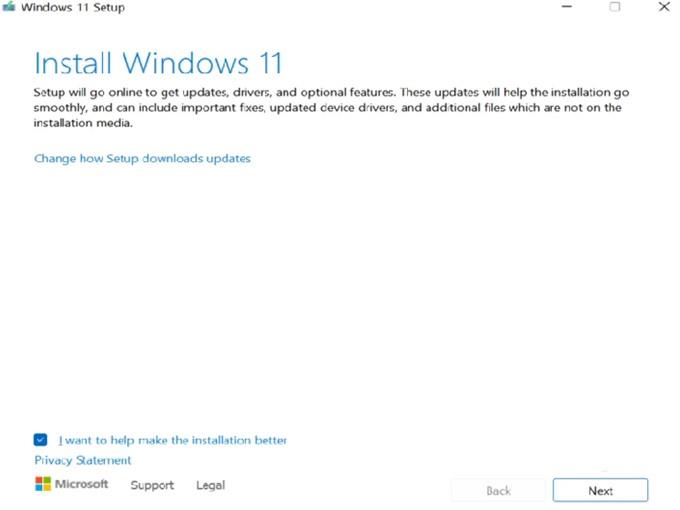
Passaggio 5: il sistema operativo Windows ora controllerà gli aggiornamenti e questo processo richiederà del tempo.
Passaggio 6: il contratto di licenza con l'utente finale o EULA verrà visualizzato sullo schermo in cui è possibile leggerlo e fare clic sul pulsante Accetta.
Passaggio 7: il passaggio di verifica degli aggiornamenti potrebbe ripetere per qualche tempo un passaggio inevitabile e la procedura guidata di installazione si configurerà da sola.
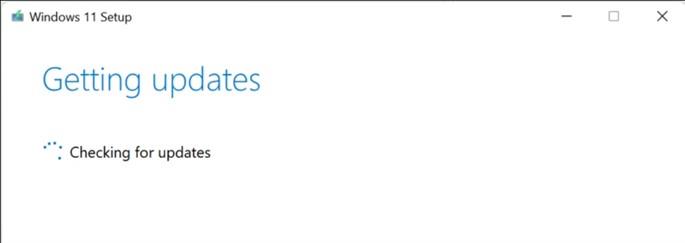
Passaggio 8: quando si ottiene la schermata Pronto per l'installazione, si otterranno le opzioni su quali dati vengono conservati e si fornirà un'opzione per modificarli.
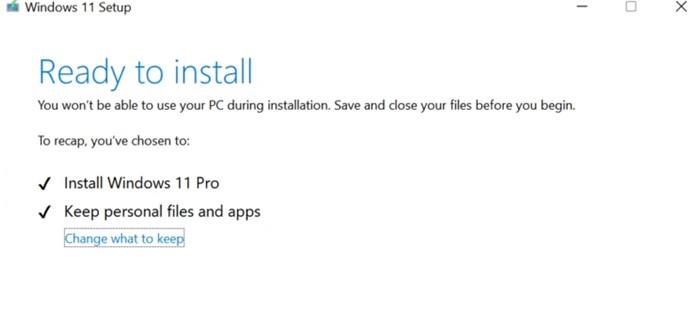
Passaggio 9: la schermata successiva offre tre diverse opzioni tra cui scegliere.
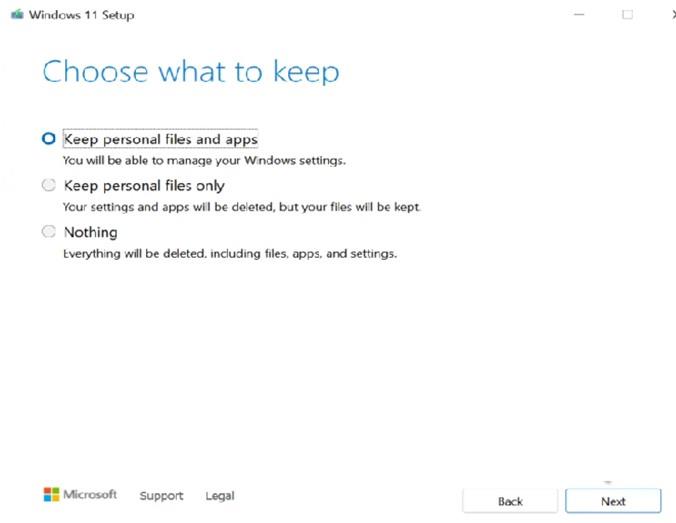
Conserva i file e le app personali. Ora puoi conservare i tuoi file e le tue app e reinstallare semplicemente i file del sistema operativo.
Conserva solo i file personali . La selezione di questa opzione rimuoverà le impostazioni e le app ma manterrà i file.
Niente. Questa opzione è un'opzione di installazione pulita in cui non otterrai alcun residuo del tuo vecchio sistema operativo.
Passaggio 10: fare clic sul pulsante Installa per iniziare il processo di installazione e ora si accederà alla prima fase di avvio di Windows 11.
Windows 11 prima configurazione di avvio
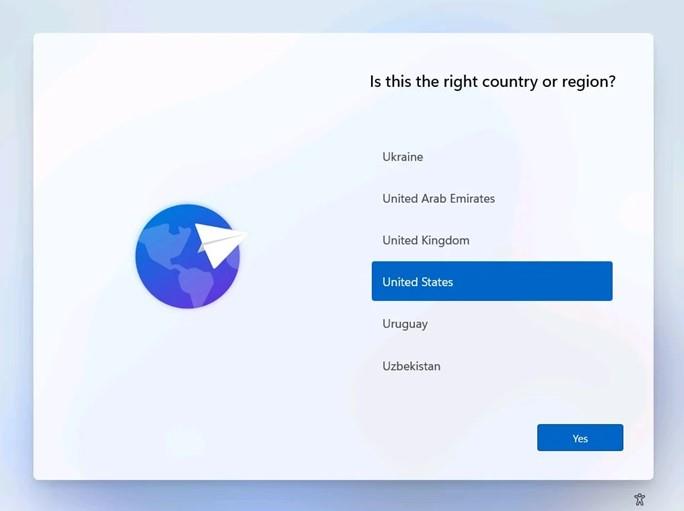
Passaggio 1: la schermata di configurazione del primo avvio di Windows 11 è la schermata dopo il primo riavvio in cui è necessario configurare tutte le impostazioni di Windows.
Passaggio 2: scegli il Paese/Regione utilizzando i tasti freccia della tastiera o usa il mouse, quindi scegli il pulsante Sì nell'angolo in basso a destra.
Passaggio 3: ora scegli il layout della tastiera per il tuo PC e fai clic sul pulsante Sì. Puoi aggiungere una seconda tastiera ora o in seguito dalle impostazioni.
Passo 4: Andando avanti, dovrai connettere il tuo PC al Wi-Fi inserendo l'SSID e poi la password. Fare clic sul pulsante Connetti e quindi fare clic su Avanti.
Nota: puoi scegliere di non connetterti a Internet in questo momento e scegliere l'opzione "Non ho Internet" dalla sezione inferiore dello schermo.
Passaggio 5: inserisci un nome per il tuo computer e quindi fai clic sul pulsante Avanti. Puoi anche saltare questa opzione e inserire un nome in un secondo momento.
Passaggio 6: il successivo set di opzioni richiede agli utenti di scegliere l'intento di utilizzare il dispositivo selezionando una delle opzioni menzionate di seguito:
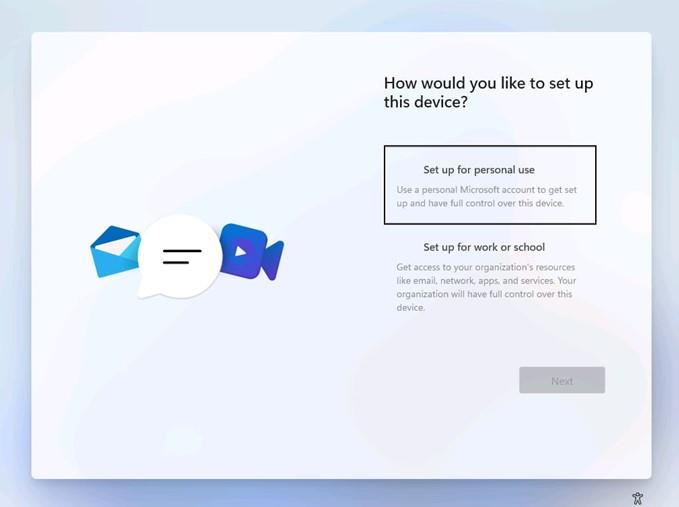
Configura per uso personale : questa opzione consente di impostare il computer come account Microsoft personale e di avere il pieno controllo del dispositivo.
Configura per lavoro o scuola : questa opzione ti consente di configurare il tuo PC come risorsa organizzativa in cui non avrai il pieno controllo ma potrai accedere a risorse come e-mail, app, servizi e reti.
Passaggio 7: accedi al tuo account Microsoft inserendo il nome utente e le credenziali nelle caselle di testo fornite e fai clic su Avanti.
Passaggio 8: il passaggio successivo consente all'utente di scegliere se desidera continuare con le impostazioni di ripristino dell'account Microsoft su cui è stato effettuato l'accesso o se desidera configurarlo come nuovo dispositivo.
Passaggio 9: fai clic sul pulsante Avanti per continuare e sarai in grado di utilizzare Windows 11 reinstallato per la prima volta.
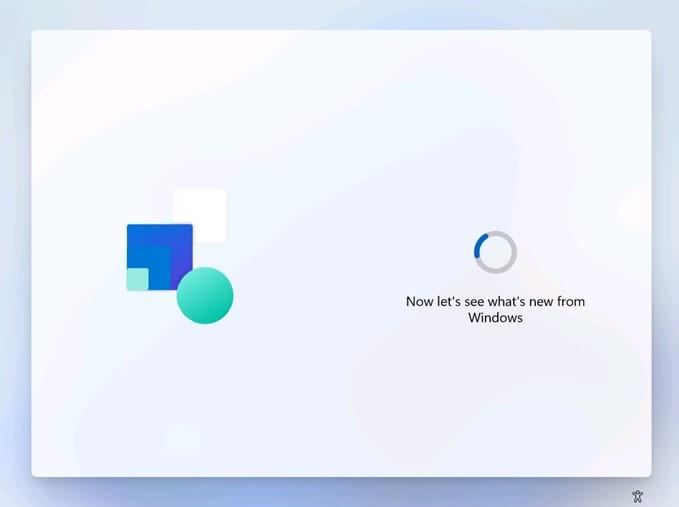
L'ultima parola su come reinstallare Windows 11?
Reinstallare Windows 11 sul tuo PC non è un compito impossibile ma richiede tempo, impegno e vigilanza. Ci sono quattro metodi descritti sopra e tutti garantiscono il 100% di successo a condizione che tu segua i passaggi fino alla parola esatta. Ma se vuoi scegliere un passaggio, l'unità flash USB è l'opzione migliore tra tutte per garantire che la reinstallazione di Windows 11 richieda meno tempo.
FAQ-
1. Come reinstallare Windows 11 sul mio PC?
Se desideri reinstallare Windows 11 sul tuo PC, devi ottenere l'ISO di Windows 11 e utilizzare il metodo di montaggio USB o ISO. Ma se non disponi di una ISO e desideri eseguire il download nel cloud dell'ultima versione aggiornata di Windows 11, scegli l'opzione Impostazioni o Ripristino.
2. Come posso reinstallare Windows 11 senza perdere dati?
La reinstallazione di Windows 11 fornisce sempre all'utente due opzioni tra cui scegliere. Possono optare per un'installazione completamente pulita o conservare file e app durante la reinstallazione dei soli file del sistema operativo. Puoi sempre scegliere l'opzione di conservazione dei file se desideri conservare i tuoi dati durante la reinstallazione di Windows 11.
3. Cosa sapere quando si reinstalla Windows 11?
Cerchi un nuovo laptop da gioco portatile? Dai un
Scopri i limiti delle videochiamate su WhatsApp, Skype, Facebook Messenger, Zoom e altre app. Scegli l
Se il tuo Chromebook non riconosce i tuoi dispositivi USB, segui questi passaggi per risolvere il problema. Controlla il formato, l
Scopri come cambiare la lingua su Spotify per Android e desktop in modo semplice e veloce.
Gestisci i post suggeriti su Facebook per una migliore esperienza. Scopri come nascondere o posticipare i post "Consigliati per te".
Scopri come rendere trasparente lo sfondo in Paint e Paint 3D con i nostri metodi semplici e pratici. Ottimizza le tue immagini con facilità.
Se hai molti duplicati in Google Foto, scopri i modi più efficaci per eliminarli e ottimizzare il tuo spazio.
Continua a leggere per sapere come svegliare qualcuno al telefono su Android e iOS, indipendentemente dalla modalità in cui è attivo il dispositivo.
Scopri come risolvere il problema dello schermo nero di Amazon Fire TV Stick seguendo i passaggi di risoluzione dei problemi nella guida.
Scopri cosa fare se il tuo Galaxy S22 non si accende. Trova soluzioni efficaci e consigli utili per risolvere il problema.







